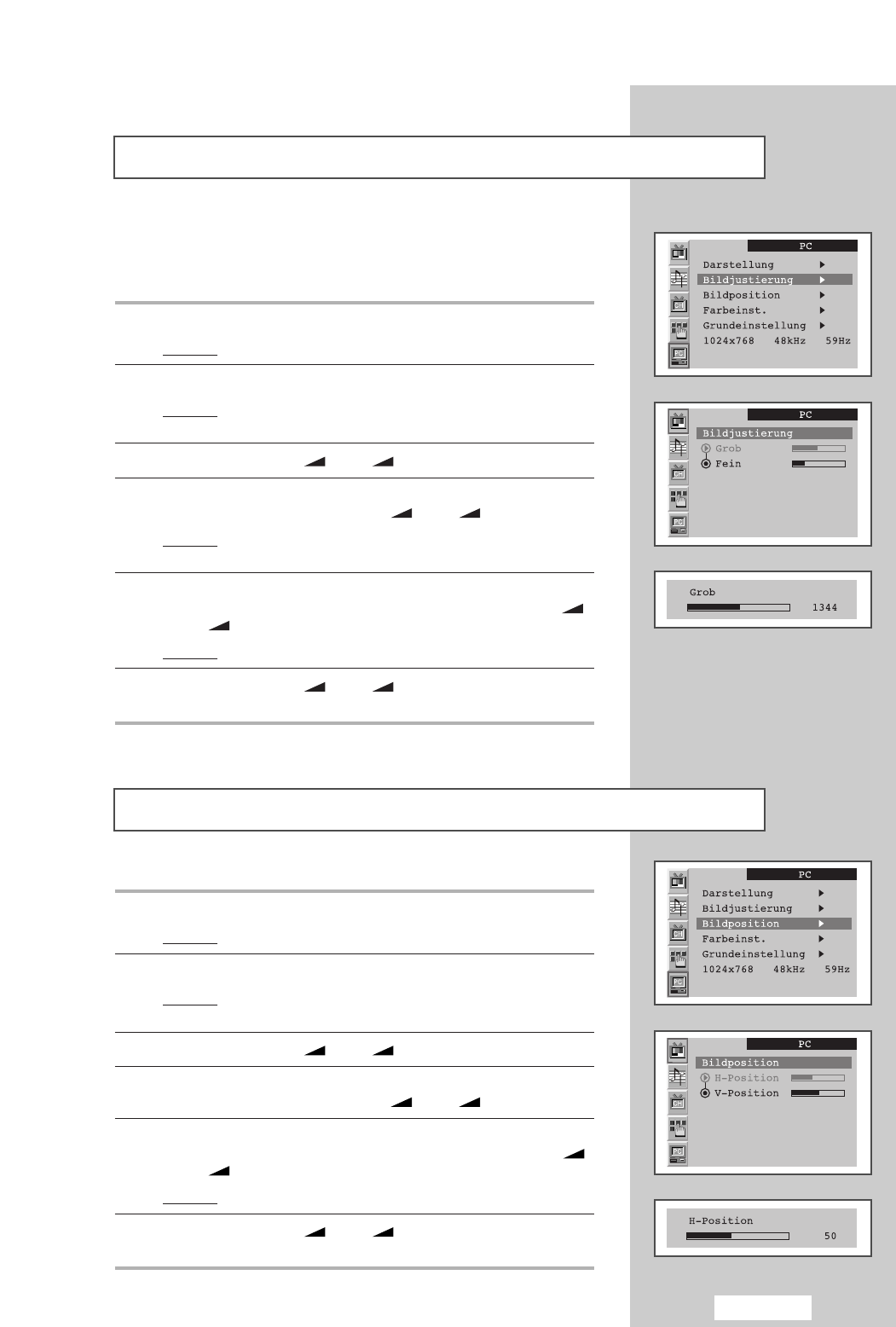Deutsch-31
Bildqualität anpassen
Diese Funktion wird zur Feinabstimmung und Bildverbesserung
verwendet. Dabei wird Rauschen entfernt, das instabile und unsaubere
Bild verursacht.
1 Drücken Sie die Taste MENU.
Ergebnis
:
Das Hauptmenü wird eingeblendet.
2 Drücken Sie die Taste P▼ oder P▲ um die Option PC auszuwählen.
Ergebnis
:
Die Optionen, die in der Gruppe
PC
zur Verfügung stehen,
werden angezeigt.
3 Drücken Sie die Taste
-
oder +.
4 Drücken Sie die Taste P▼ oder P▲ um die Option Bildjustierung
auszuwählen. Drücken Sie die Taste
-
oder +.
Ergebnis
:
Die Optionen, die in der Gruppe
Bildjustierung
zur
Verfügung stehen, werden angezeigt.
5 Drücken Sie die Taste P▼ oder P▲ um die Option auszuwählen, die
Sie einstellen möchten (
Grob oder Fein). Drücken Sie die Taste
-
oder +.
Ergebnis
:
Der horizontale Einstellbalken wird angezeigt.
6 Drücken Sie die Taste
-
oder + bis die gewünschte
Einstellung erreicht ist.
➣
Durch diese Funktion ändert sich eventuell die Bildbreite. Zentrieren
Sie die Position des Bilds bei Bedarf.
1 Drücken Sie die Taste MENU.
Ergebnis
:
Das Hauptmenü wird eingeblendet.
2 Drücken Sie die Taste P▼ oder P▲ um die Option PC auszuwählen.
Ergebnis
:
Die Optionen, die in der Gruppe
PC
zur Verfügung stehen,
werden angezeigt.
3 Drücken Sie die Taste
-
oder +.
4 Drücken Sie die Taste P▼ oder P▲ um die Option Bildposition
auszuwählen. Drücken Sie die Taste
-
oder +.
5 Drücken Sie die Taste P▼ oder P▲ (H-Position oder V-Position)
auszuwählen, die Sie einstellen möchten. Drücken Sie die Taste
-
oder +.
Ergebnis
:
Der horizontale Einstellbalken wird angezeigt.
6 Drücken Sie die Taste
-
oder + bis die gewünschte
Einstellung erreicht ist.
Bildposition ändern
➣
Wählen Sie den PC-Modus, indem Sie die Taste SOURCE drücken.
➣
Wählen Sie den PC-Modus, indem Sie die Taste SOURCE drücken.